 fraps V2.74 免費漢化版 / fraps2.74中文版本
版本
fraps V2.74 免費漢化版 / fraps2.74中文版本
版本
網(wǎng)友評分:
 5.5分
5.5分
fraps2.74中文版本是一款非常好用的游戲輔助工具,軟件自帶顯卡的基準檢測,幫助用戶輕松了解自己的機器在運行3D游戲時的幀數(shù),它還附帶了游戲錄屏、截屏功能,將你的游戲視頻和聲音一起截取,趕快來試試吧。
該軟件能顯示3D游戲幀數(shù)(FPS),支持應用DirectX和OpenGL加速的3D游戲,相比其他的顯卡測試工具,只要你有了它,就不必再找專業(yè)測試工具了,總體還是非常不錯的。

【基準測試】
顯示你的屏幕一角得到很多框架每秒(FPS),執(zhí)行測量任何兩點之間的自定義的基準幀速率,保存統(tǒng)計到磁盤和使用您的評論和應用,在游戲過程中可以看到游戲的左上角有個黃色的數(shù)字,這個數(shù)字就是你的游戲幀數(shù),一般在30左右游戲就比較流暢,如果低于這個數(shù),運行游戲時就可能有點卡。

【屏幕捕捉】
以同一個按鍵的截圖!每次一個新鏡頭沒有必要粘貼到畫圖程序,捕獲你的屏幕會自動命名和時間戳,先運行軟件,進入游戲后按快捷鍵(默認F10)就可截圖。截圖時還可以選擇截圖格式(推薦png,是無損壓縮的格式)、截圖包含幀數(shù)、連續(xù)截圖的頻率等。 截圖默認保存在Fraps安裝目錄下的“screenshots”文件夾。

【實時視頻采集】
先運行軟件,進入游戲后按快捷鍵(默認F9)開始錄制,可以看到游戲左上角的黃色數(shù)字變成了紅色,這就說明軟件已經(jīng)開始錄了,再按下F9鍵即可停止。如果要同時錄制聲音,要勾選Record sound(錄制聲音),還可以選擇Hide mouse cursor in video(隱藏視頻文件中的鼠標光標)。視頻默認保存在Fraps安裝目錄下的“movies”文件夾。

【錄像】
1、打開fraps,切換到錄像,默認的錄像快捷鍵是F9,如果要修改的話,點擊“禁用”,然后按鍵盤上要設置的熱鍵就可以更改了

2、在fraps簡體中文版中選擇保存錄像的位置,由于文件較大,建議不要裝在C盤,更換位置,點擊更改。

【截圖】
1、打開軟件-截屏
2、設置截屏快捷鍵,和截屏文件位置。

1、用Fraps錄下的視頻默認都在軟件安裝目錄下的“movies”和“photos”中。
2、未注冊的Fraps只能錄30秒的視頻,錄夠30秒后會自動停止。
3、用Fraps錄下來的視頻體積很大,可以使用WinAVI、MediaCoder之類的軟件進行壓縮。
4、用Fraps錄視頻時游戲可能出現(xiàn)停頓現(xiàn)象,配置好的機子一般沒事。
5、Fraps有自己的解碼器“Fraps1”和“Fraps2”,沒有安裝這兩個解碼器的電腦不能壓縮用Fraps錄下來的視頻,但用暴風影音可以放。這兩個解碼器可以在軟件官方網(wǎng)站找到下載
6、在錄制視頻界面中,有半分大小和完全大小的選擇項,選擇其一,視頻效果相差很多
1、修正在Fraps運行時機器無法休眠的問題;
2、修正無法更新基準測試超時值的問題;
3、修正Fraps隨系統(tǒng)自啟動時窗口重置回此前狀態(tài)的問題;
4、修正部分系統(tǒng)上audiodg.exe進程占用大量CPU資源的問題。
 網(wǎng)易大神PC版 V3.87.1 官方最新版
158.85M / 簡體中文 /7.4
網(wǎng)易大神PC版 V3.87.1 官方最新版
158.85M / 簡體中文 /7.4
 我的世界HMCL啟動器 V3.6.11.264 官方最新版
5.23M / 簡體中文 /7.2
我的世界HMCL啟動器 V3.6.11.264 官方最新版
5.23M / 簡體中文 /7.2
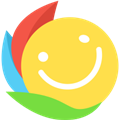 百分網(wǎng)游戲盒子電腦版 V5.8.7 官方最新版
56.77M / 簡體中文 /5.5
百分網(wǎng)游戲盒子電腦版 V5.8.7 官方最新版
56.77M / 簡體中文 /5.5
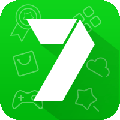 7723游戲盒PC版 V5.5.2 最新免費版
43.34M / 簡體中文 /6.6
7723游戲盒PC版 V5.5.2 最新免費版
43.34M / 簡體中文 /6.6
 好游快爆PC客戶端 V1.5.7.507 官方最新版
61.82M / 簡體中文 /6
好游快爆PC客戶端 V1.5.7.507 官方最新版
61.82M / 簡體中文 /6
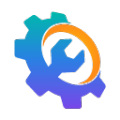 Watt Toolkit加速器(原Steam++工具箱) V3.0.0-rc.13 官方版
175.21M / 簡體中文 /7.9
Watt Toolkit加速器(原Steam++工具箱) V3.0.0-rc.13 官方版
175.21M / 簡體中文 /7.9
關(guān)于本站|下載幫助|下載聲明|軟件發(fā)布|聯(lián)系我們
Copyright ? 2005-2024 www.wndwig.cn.All rights reserved.
浙ICP備2024132706號-1 浙公網(wǎng)安備33038102330474號